Интерфейсът за корекция на грешки не се поддържа

- 3418
- 789
- Ms. Jaime Wolff
Грешката "Интерфейс не се поддържа", когато се опитвате да отворите параметри на програма или персонализиране (например настройка на екрана). Най -често това се случва с Windows 7 и 10 системи. След това ще разберете защо това се случва и как да го поправите.

Причини за грешка в Windows
Причината за грешката "интерфейс не се поддържа" е повреда на системните файлове на Windows 7 или 10 или просто повреда. Това се случва след изменение на регистъра, използването на ощипвания, ускорители на работата и други допълнителни комунални услуги, пречат на работата на ОС. Понякога това може да се случи, ако софтуерът е бил инсталиран неправилно или вирусите са проникнали в компютъра.
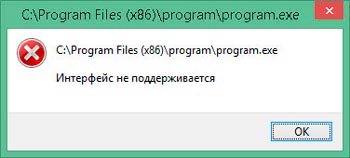
Има няколко грешки с един и същ текст, но в различни бележки:
- Изпратено с: \ Windows \ refedit.EXE означава, че проблемът се крие в регистъра и се проявява при стартирането на софтуера;
- Ако прозорецът е написан на върха на прозореца "2147467262", това може да означава, че повредата е настъпила на етапа на инсталиране;
- И накрая, появата на надписа при отваряне на параметрите на персонализиране показва необходимостта от повторно регистриране на системните библиотеки.
Сега, когато разберем защо възниква проблемът, можете да започнете да се борите с него.
Корекция на грешката "Интерфейсът не се поддържа"
Нека започнем с най -простия: Когато се обадите на настройките за персонализация, като щракнете върху допълнителен бутон за манипулатор и получите отговор от Explorer.exe, че "интерфейсът не се поддържа" - това най -често се случва с Windows 7. Направете следното:
- Въведете системното търсене: командният ред.
- Кликнете върху иконата с десния бутон и изберете Run As Administrator.
- Напишете под CD \ cursor и натиснете "inter".
- Сега напишете dir *.Dll /s /b> regdll.Прилеп и натиснете отново "inter".
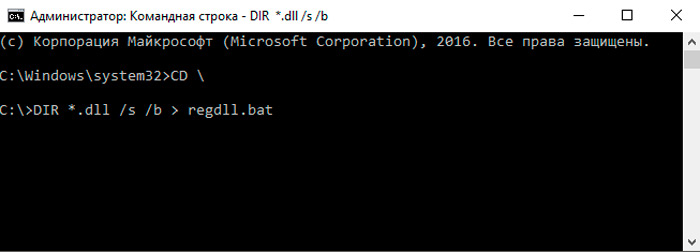
- Notepad Regdll.Прилеп, щракнете върху "inter" - прозорецът на програмата Notepad ще се появи с данни.
- В командния ред въведете пътя, щракнете върху „inter“, ще видите подробен клон от секции и файлове - копирайте всичко, което е написано в него, и поставете някъде, за да имате бърз достъп (например в текстовия редактор).
- Върнете се към командния ред, въведете: path = c: \ windows; c: \ windows \ command; c: \ windows \ program ~ \ аксесоари, щракнете върху "inter".
- Поставете това, което сте копирали по -рано и щракнете върху Inter.
- Запишете: C: \ Windows \ System32 \ Regsvr32.exe /s c: \ и щракнете върху "inter" и ако сте уведомени, че няма такъв клон, след това шофирайте друг: c: \ windows \ system \ regsvr32.Exe /s c: \.
- Запомнете файла с данни в Notepad и променете клоните, посочени там на C: \ Windows \ System32 \ Regsvrexe /S C: \ или на C: \ Windows \ System \ Regsvr32.exe /s c: \ - в зависимост от това кой път се оказа верен. Не забравяйте да поправите промените.
- Върнете се в командния ред отново и задайте regdll.Прилеп.
- Сега ще започне дълга повторна регистрация, по време на което прозорците ще изскачат там, където трябва да щракнете върху OK. Когато процесът най -накрая приключи, върнете се към този копиран текст от шестата точка и го напишете в командния ред.
Това е доста обезпокоителен бизнес, но помага да се коригира грешката. След като го елиминирате, не забравяйте да изтриете пищялката - програмата „Тънки настройки“ на ОС, която използвате. Най -вероятно именно тя се оказа виновникът за неприятности.
Сега обмисляме друга опция: Когато ново инсталираната програма не започва от контекстното меню на Windows, демонстрирайки прозорец с код 2147467262 и информация за неподдържан интерфейс.
- Влезте в системно търсене: конфигурация на системата.
- Изберете и разширете Msconfig.
- Отворете раздела Общи.
- Извадете маркировката от нормалната точка на зареждане и пренаредете на селективен багажник.
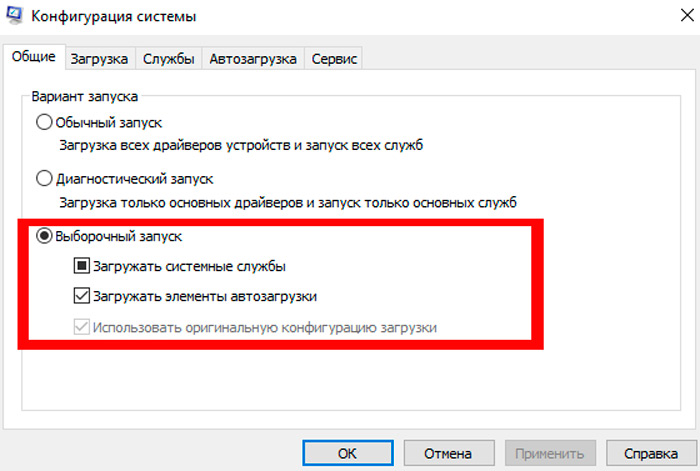
- Също така премахнете маркировката от стартиране на натоварването.
- Сега в горната част отворете раздела Услуги и Марк Дон 'Показване на услуги.
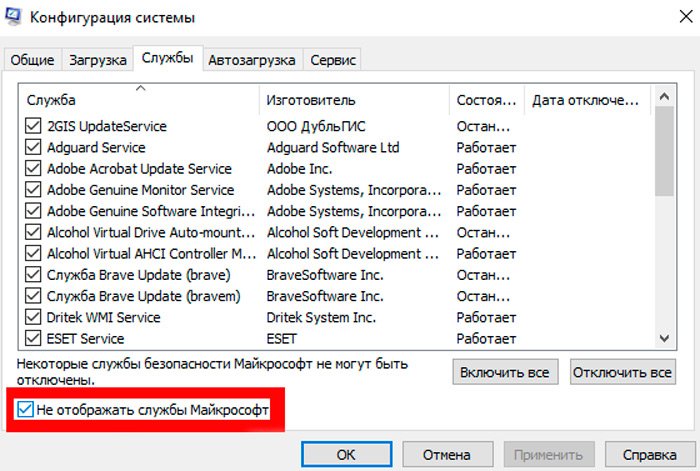
- Щракнете върху „Приложи“.
Сега нека да преминем към повода, когато дълга инсталационна програма не иска да започне. Първо, нека се опитаме да използваме точките за възстановяване:
- Отворете „Старт“ и оставете акаунта.
- Кликнете върху иконата на дисплея с изображението на превключвателя „VCL/OFF“, щракнете върху „Shift“ и изберете „Reload“.
- В прозореца, който се появява, щракнете върху Trubleshooting - Разширени настройки - Възстановяване на системата - Възстановяване от точки за възстановяване.
- Въведете отново вашия администраторски акаунт и вижте дали има подходящи точки за възстановяване. Ако имат, пуснете точките на Русторе и изчакайте края на процеса.
Ако нищо не се получи, използването на регистъра от друг компютър може да помогне:
- Отворете нормално работещ компютър и поставете всякакви сменяеми носители в него.
- Влезте в търсенето: „Изпълнете“, щракнете върху иконата на PKM и изберете Run As Administrator.
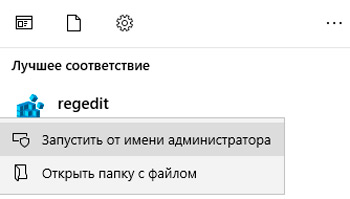
- Въведете реда: Regedit и щракнете върху "inter".
- Намерете hkey_classes_root \ вляво.Exe, щракнете върху PKM и започнете износ.
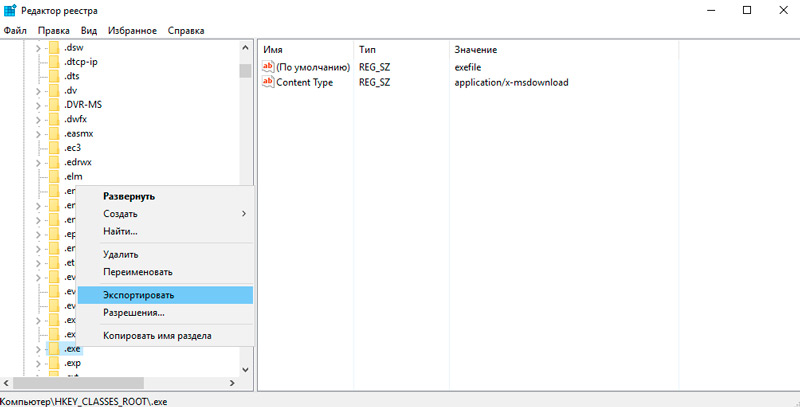
- Това, което искате, основното е, че разбирате и посочвате разширението как .Рег.
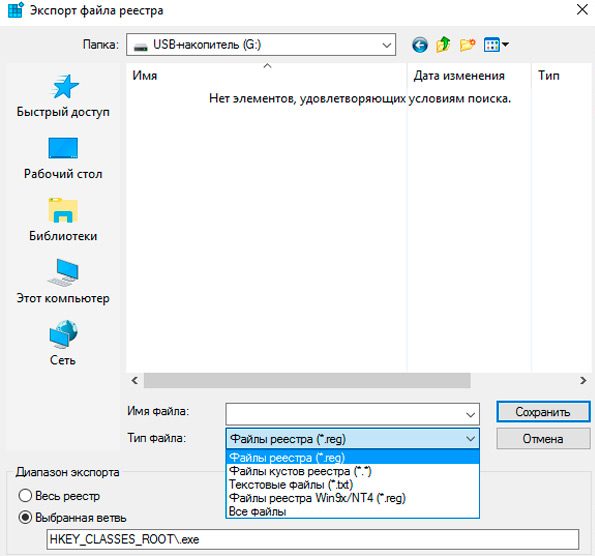
- Запазете в същата форма секцията hkey_classes_root \ exefile.
- Включете проблемния компютър, свържете носача към него и стартирайте копираните файлове с двойно щракване.
- Отговорете в утвърдителния на системния въпрос дали наистина искате да промените регистъра.
- Възстановете ОС.
Може би това е най-оптималният вариант, но по-напредналите потребители могат да изпробват ръчно създаване на Regi-файл за възстановяване на EXE стартира. Това се прави, ако сте твърдо знаете в кой раздел се крие неизправността и можете да правите кодове (или имате готови -направени кодове):
- Традиционно, като платформа за компилиране на Regi-файл, се използва „бележник“ и го поставете и поставете вашия код или направете свой собствен.
- Щракнете върху Файл- Запазване като.
- Посочете типа на файла като всички FIL и поставете разширение .reg, щракнете върху OK.
- Сега може да бъде стартиран и той автоматично ще влезе в регистъра.
Последната мярка е доста рискована и носи определена заплаха - ако се заблуждавате, в системата може да възникне голям повреда, така че внимавайте.

